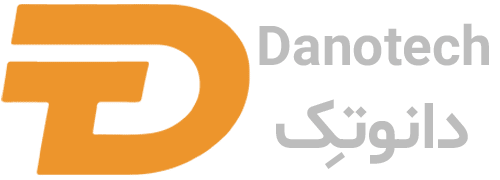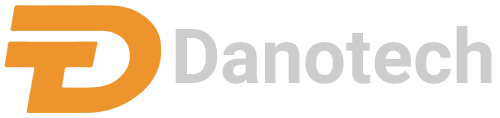همانطور که میدانید این روزها پرینترها جزو ابزارهای بسیار ضروری در هر محل کاری هستند، اگر وارد یک دفتر کار شوید غیر ممکن است که چشمتان به یک دستگاه چاپگر نیوفتد. از انجایی که هر دستگاه جانبی برای استفاده از کامپیوتر و لپتاپ نیاز به نصب و راهاندازی دارد پرینترها هم به همین شکل عمل میکنند. این روزها نصب پرینتر و اتصال چاپگرها به صورت پلاگاندپلی انجام میشود. یعنی درایور پرینتر داخل حافظه پرینتر جای داده شده است و شما به محض اینکه کابل پرینتر را به کامپیوتر خود متصل میکنید، مراحل نصب پرینتر بر روی ویندوز شروع شده و در زمان کوتاهی نصب به صورت کامل انجام میشود.
پس از انجام نصب چاپگر اشتراک گذاری چاپگر یا شیر پرینتر در شبکه تبدیل به مشکل اساسی برای شرکتها و سازمانها شده و تقریبا تمامی شرکتها به پرینتر و اسکنر درون شبکه خود احتیاج دارند برای اضافه کردن پرینتر به شبکه نیاز به تنظیمات جانبی دارید. تنظیم پرینتر داخل شبکه شامل دو مرحله میشود که مرحله اول آن اتصال پرینتر به شبکه و سپس اتصال سیستمهای شبکه به پرینتر میباشد. همچنین برای نحوهی نصب چاپگر شبکه یا نصب پرینتر وایرلس کافیست شما به جزییات شبکه خود آگاهی داشته باشید، در این مقاله تصمیم داریم در رابطه با اشتراک گذاری پرینتر در شبکه و روشهای آن توضحیات جامعتری را بدهیم. در صورتی که برای نصب و راهاندازی پرینتر نیاز به كمك داشته باشيد تیم فنی شركت رایانه کمک با کارشناسان مجرب خود در کنار شماست. رایانه کمک توانسته است تاکنون بسیاری از مشکلات مربوط به نصب پرینتر و اشتراک گذاری پرینتر در شبکه را برای كاربران حل كند. با پشتیبانی آنلاین شبکه رایانه کمک به صورت شبانه روزی میتوانید مشکلات شبکه خود را در اسرع وقت حل کنید. و با کمترین هزینه به صورت آنلاين و تلفنی به به حل مسائل مربوط به شبكه بپردازید.

به اشتراک گذاری چاپگر یا پرینتر به چه معناست؟
قبل از اینکه به روش های اشتراک گذاری پرینتر در شبکه بپردازیم بهتر است بدانیم این کار به چه معناست؟ فرض کنید که یک شبکهی کامپیوتری ایجاد کردهاید همانطور که میدانید شبکه کردن کامپیوتر از طریق وایرلس انجام میشود که لازم است تنظیمات کارت شبکه و همچنین اتصال به مودم انجام شود. علاوه بر شبکه کردن کامپیوترها میتوانید پرینتر خود را به اشتراک بگذارید. در واقع با این کار قرار نیست برای هر کامپیوتر یک پرینتر مجزا خریداری کنید. بعد از ایجاد شبکهی کامپیوتر یک پرینتر را در شبکه به اشتراک میگذارید تا تمامی سیستمها از آن استفاده کنند، که به اصطلاح به اینکار شیر کردن پرینتر و یا اشتراگذاری چاپگر گفته میشود. یکی از معروفترین شرکتهای ساخت پرینتر در دنیا کنون canon میباشد. این برند در میان کاربران محبوبیت زیادی داشته و از پرینترهای این شرکت زیاد استفاده میشود برای همین سوالات زیادی درمورد چگونگی نصب پرینتر وایرلس کانن و اشتراک گذاری پرینتر در شبکه داشتهایم.
آموزش اشتراک گذاری پرینتر در شبکه
به طور کلی برای اتصال پرینتر به شبکه از سه روش زیر میتوان استفاده کرد:
اتصال مستقیم پرینتر به شبکه (Direct connect): اتصال مستقیم یا direct connect از آسانترین راههای اشتراک گذاری پرینتر در شبکه بوده و با پلتفرمهای مختلف مانند ویندوز و یا سیستمعاملهای موبایلی میتوان به صورت مستقیم به پرینتر وصل شد. با توجه به اینکه اکثر چاپگرهای ساخته شده دارای کارت شبکه داخلی میباشند این شانس وجود دارد که پرینتر شما هم از این قابلیت پشتیبانی کند.
وصل کردن پرینتر به کامپیوتر شخصی و اشتراک از طریق HomeGroup: درصورتی که پرینتر شما از قابلیت اتصال مستقیم (Direct Connect) پشتیبانی نمیکند. میتوانید با وصل کردن چاپگر (پرینتر) به کامپیوتر، آن را از طریق Windows Homegroup به اشتراک بگذارید. برای استفاده از این روش شما به کامپیوتر با سیستم عامل ویندوز احتیاج دارید.
اتصال پرینتر به کامپیوتر شخصی و شیر کردن بدون استفاده از Homegroup:در صورتی که کامپیوتر های شبکه شما از سیستمعاملهای مختلف استفاده میکنند، یا میخواهید کنترل بیشتری بر روی انتقال اطلاعات در شبکه خود داشته باشید، این گزینه بهترین راه پیش روی شماست.
پس از اتصال پرینتر به شبکه، در مرحله دوم شما باید دستگاههای دیگر را به پرینتر خود متصل کنید.

نحوه شیر کردن پرینتر در شبکه
برای شیرکردن پرینتر در شبکه ابتدا باید درایور پرینتر خود را نصب کنید، اکثر پرینترهای جدید پس از وصل کردن کابل USB به صورت اتوماتیک درایور خود را نصب میکنند. در رابطه با نصب درایور پرینتر میتوانید از خدمات مشاوره کامپیوتری کارشناسان رایانه کمک بهرهمند شوید و سوالات خود را بپرسید. پس از ان مراحل زیر را انجام دهید
1- در مرحله اول وارد تنظیمات کنترلپنل ویندوز خود میشوید یعنی داخل استارت control را سرچ میکنید.
2- مجدد تنظیمات کنترلپنل را در حالت large icon قرار میدهید و گزینه device and printer را انتخاب میکنید.
3- در صفحه بعد یعنی در صفحه Device and printers پرینتری که قصد دارید برای اشتراک گذاری در شبکه استفاده کنید را انتخاب میکنید و روی آن کلیک راست کرده و گزینه properties را انتخاب میکنید.
4- در سربرگ های بالای صفحه گزینه sharing را انتخاب میکنید و در این بخش گزینه Share this printer را انتخاب میکنید. سپس بر روی OK کلیک کنید تا عمل به اشتراک گذاری پرینتر به پایان برسد. حال شما میتوانید پرینترتان را با سایر دستگاهها نیز به اشتراک بگذارید و دیگران پرینتر شیر شده از روی سیستم شما را بر روی سیستم خود نصب کنند.
آموزش روش شِیر پرینتر در ویندوز ۷ و ۸
برای اشتراک گذاری پرینتر در ویندوز 7 و یا 8 پس از نصب مراحل زیر را انجام دهید:
Control Panel ویندوز را از منوی استارت باز کنید. (با فشردن کلید های ترکیبی Win+X در ویندوز ۸ میتوانید وارد صفحه کنترل پنل شوید)
وارد “Network and Sharing Center” شوید. (اگر نوع نمایش کنترل پنل شما روی حالت Category قرار داشت، از قسمت “Network and Internet” میتوانید network and sharing center را پیدا کنید)
از گزینههای سمت چپ پنجره network and sharing center روی گزینه “Change advance sharing setting” کلیک کنید.
در پنجره sharing setting سه گزینه “Private ,Guest or Public و All Networks” پیش روی شما قرار دارد. اگر از شبکه داخلی استفاده میکنید گزینه Home or Work را انتخاب کنید.
قابلیت “File and printer sharing” را برای اشتراک گذاری پرینتر در شبکه روشن کنید.
با روشن کردن قابلیت “Password protect sharing” فقط کسانی که رمز اشتراک گذاری شما را میدانند میتوانند به شما متصل شوند
مرحله نهایی اشتراک گذاری خود پرینتر است، برای این کار از کنترل پنل ویندوز وارد Devices and Printers شده و روی نام پرینتر دلخواه راست کلیک کنید. روی Printer properties کلیک کرده و وارد تب Sharing شوید. سپس تیک گزینه Share this Printer را زده و ok کنید.
سپس کافیست در سیستمهای دیگر از طریق مسیر کنترل پنل قسمت device and printers گزینه add a printer را زده و منتظر بمانید تا نام پرینتر به شما نمایش داده شود و سپس با انتخاب پرینتر مورد نظر و زدن دکمه next میتوانید از پرینتر به صورت اشتراکی استفاده کنید.

سخن پایانی
شیر کردن پرینتر در شبکه یکی از اصلیترین نیازهایی است که زمانی که یک شبکه کامپیوتری راهاندازی میکنید به دانستن آن نیاز دارید، هدف از راه اندازی یک شبکه کامپیوتری ایجاد یک فضایی است که بتوانید از منابع داخل شبکه مثل فایلهای شیر شده در شبکه و پرینترهای شیر شده در شبکه استفاده کنید.
در شركت رايانه كمك هم به صورت خدمات پشتيباني آنلاين و هم به صورت خدمات حضوری در محل آماده خدمت رساني به شركت ها و سازمان هايی هستند كه با مشكلات اشتراک گذاری پرینتر در شبکه روبرو میشوند. شما نيز میتوانيد در صورت نياز به راهنمايي بيشتر شیر کردن پرینتر در شبکه از تيم فنی رايانه كمك در خواست كمك داشته باشيد.
برای تماس با رایانه کمک میتوانید از طریق تلفن های ثابت با شماره 9099071540 و از طریق موبایل با شماره 0217129 تماس حاصل فرمایید.